最新情報
Windows 7の更新プログラム、エラーが増えてきています。
目次
更新プログラムで発生するエラー
Windows10が普及している環境で、実は私はまだWindows7を使っています。
Windows10への無償アップデート期間もありましたが、当時使っているソフトやプラグインがWindows10に対応していない可能性があり、移行するリスクを考えWindows7を使うことにしました。 そして、時間が経過した弊害か、ここのところ更新プログラムで逆にパソコン側にエラーをもたらすようになってきています。まるでMicrosoftの意向に反した罰を受けているようです。 そして、2018年3月14日の更新プログラムでもエラーが発生します。 それがこちらです。
[ 問題の概要 ]
Windows 7 に上記の更新プログラムを適用すると、無線 LAN 利用時に下記の問題が発生することが報告されています。
<現象1-1>
・ステルスモードの SSID への接続用の無線プロファイルが表示されなくなる
<現象1-2>
・無線 LAN アダプターが無効化される、利用できなくなる
VMWare 環境上の仮想 OS (Windows Server 2008 R2) に、上記の更新プログラムを適用すると下記の問題が発生することが報告されています。
<現象2>
・ネットワーク インターフェースに静的に設定した IP アドレス情報が失われ、DHCP などのデフォルト設定に置き換わる。
これだけのことが起きるというのは、問題です。
こうなってくるとMicrosoftを信用して、更新プログラムをインストールし続けることは、少し考える時間が必要です。
更新プログラムを自動でインストールしないようにする
対策として、残念ですが更新プログラムをユーザーの意思でインストールするようにする必要があります。
スタートメニュー→コントロールパネル→Windows Update
を選択、そこから左側にある、「設定の変更」という場所をクリックします。
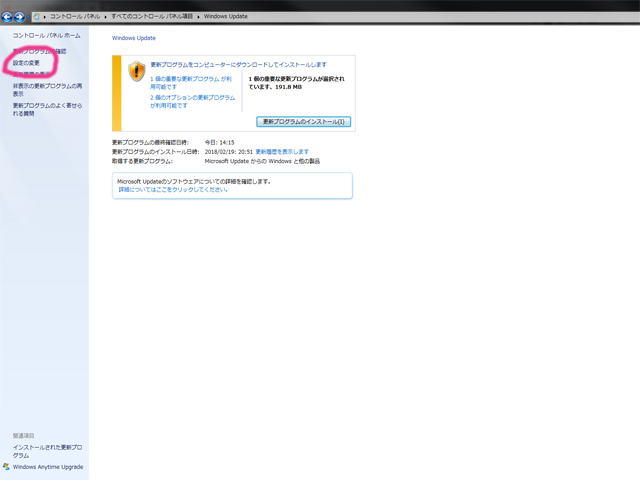
そして、その中にあります、「重要な更新プログラム」の欄から
「更新プログラムを確認するが、ダウンロードとインストールを行うかどうかは選択する」
という項目へ変更し、OKをクリックして設定を変更します。
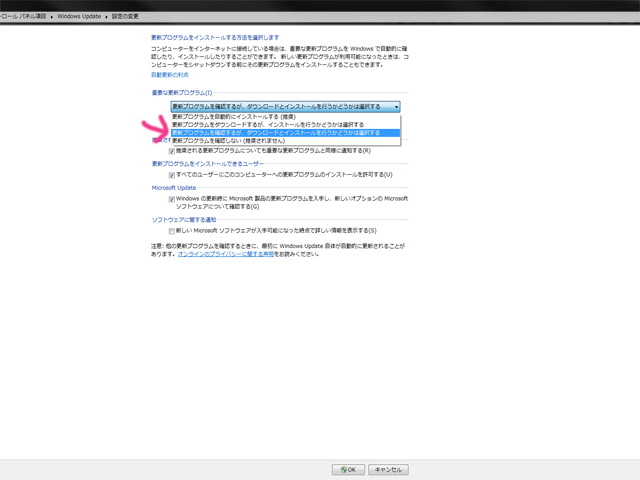
不要なものは非表示へ、インストールしたものはアンインストールする。
残念ですが、今回の更新プログラムは、エラーを起こす可能性がある為、不要なものです。
そもそも、ウインドウズ上において不必要であると設定しておきましょう。
まずは
スタートメニュー→コントロールパネル→Windows Update
から、
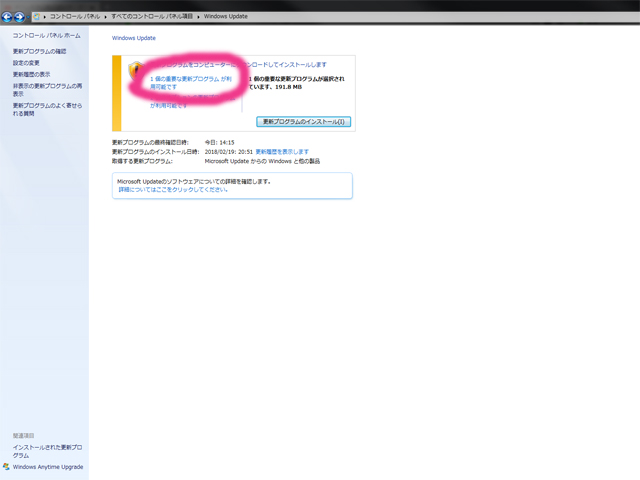
ピンクの部分をクリックして、更新プログラムを確認してみましょう。
その中にある、不必要なプログラムを「右クリック」して、「更新プログラムの非表示」を選択します。
(このプログラムは別に駄目なものではないかもしれませんが、例として画像を表示してあります)
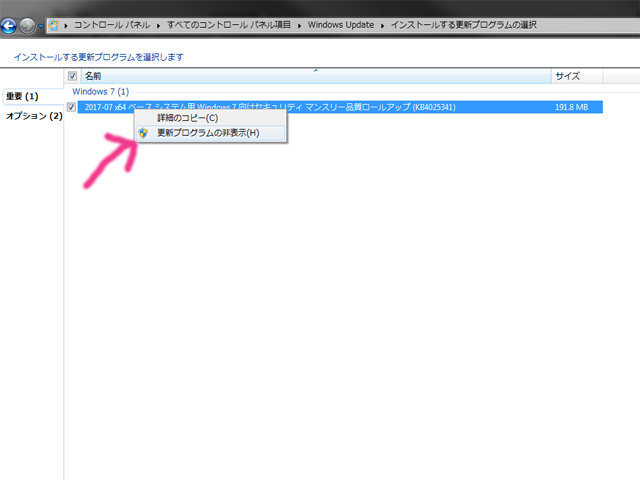
こうやって非表示にすることで、ウインドウズ上では再びインストールの確認を求められることは無くなります。
もしインストールしてしまったなら、アンインストールすることが可能です。
スタートメニュー→コントロールパネル→Windows Update
から
「インストールされた更新プログラム」を選択
内部の更新プログラムが表示されますので、不要なものをアンインストールできます。
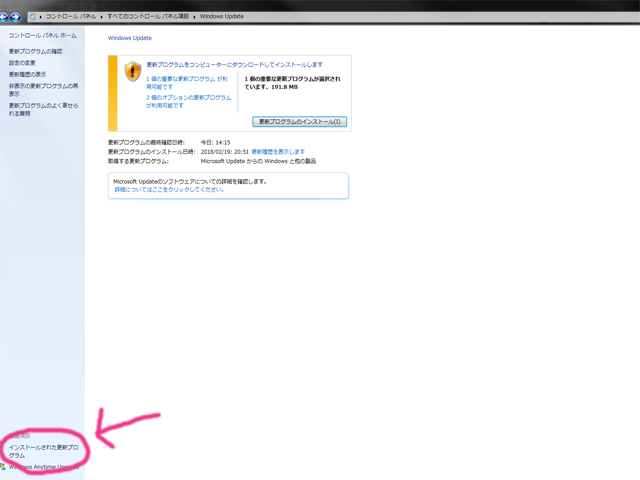
注意しなければいけないのは、悪さをする更新プログラムの中には、なぜか、アンインストールしても、元に戻るものがあります。
なんという強情なプログラムかと思いますが、対策としては何度も何度もアンインストールする必要が出てきます。
私は、過去に十数回も同じプログラムをアンインストールしたことがあります。
現状では、可能な限り、自身でも対策をしていくのが望ましいと言えます。
また、こういったことで一番楽なのはWindows 10への移行で、済む問題ではあります。





